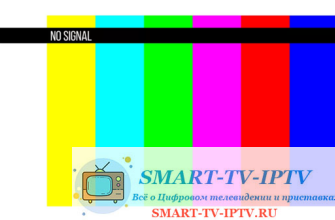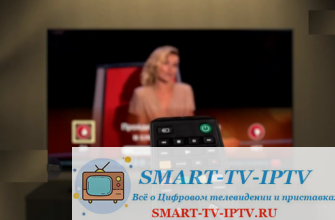В этой статье расскажем, как подключить наушники к телевизору. Речь пойдёт не о беспроводной гарнитуре, а о проводном соединении. Кажется, здесь говорить не о чем: вставляем штекер в гнездо и пользуемся. Но на самом деле не всё так просто.
- Виды наушников, которые подключаются к телевизору
- Беспроводные
- Проводные
- С микрофоном
- Стандартный способ – через разъем H/P OUT
- Альтернативные способы
- Через RCA-порты (тюльпаны)
- Через HDMI ARC порт
- Через оптический порт
- SCART
- Как делать не стоит
- Через USB-адаптер
- Через интерфейс RGB/DVI Audio
- Подключение к телевизорам разных марок
- Samsung
- LG
- Philips
- Проблемы и решения
Виды наушников, которые подключаются к телевизору
Беспроводные
Мы уже привыкли к тому, что наушники должны быть без проводов. В этом одни сплошные плюсы:
- Кабель не путается под ногами.
- Можно свободно перемещаться по комнате на любом расстоянии от ТВ.
- Подключение выполняется автоматически, достаточно включить наушники.
Поэтому чаще всего используется именно беспроводная гарнитура.
О том, как подключить беспроводные наушники к телевизору, читайте по ссылке.
Проводные
Если можно подключиться без кабеля, то зачем тогда огород городить? То есть в проводах путаться. Но бывают разные ситуации. Например, нет в телевизоре Bluetooth-модуля, зато есть качественные проводные наушники. Или вы хотите подсоединиться к старому телевизору, к которому даже при большом желании внешний беспроводной адаптер не подключить.
Как подключить колонку к телевизору через провод описывали в отдельном материале.
Проводная гарнитура подключается с помощью кабеля. Его длина не превышает 2 метров, а чаще он значительно короче. На этот случай в продаже имеются удлинители на 3,5 и даже 10 метров.
Все наушники подключаются одним способом. На конце кабеля имеется стандартный разъём мини-джек 3.5 мм, он же TRS. Если на ТВ есть для него гнездо, подписанное H/P OUT «Audio», «EARPHONE», AUX или обозначенное изображением наушников, штекер вставляется в него и на этом всё. Но как раз тут пользователя поджидает неприятный сюрприз: в телевизоре попросту может не быть нужного гнезда, о чём речь пойдёт дальше.
С микрофоном
Ещё один вид проводной гарнитуры – наушники с микрофоном. Их часто используют геймеры. Также это удобная штука для звонков через интернет. Подключаются они точно так же с помощью штекера 3,5 мм. И, если в телевизоре присутствует гнездо H/P OUT, вроде бы никаких проблем возникнуть не должно. Но обратите внимание, что штекер обычной гарнитуры, в которой только два наушника, имеет три контакта. А мини-джек 3,5 для гарнитуры с микрофоном – четыре.

Выход H/P OUT на телевизоре трёхконтактный. Теоретически, если контакты совпадут, такая гарнитура должна работать. Но в некоторых случаях звук может отсутствовать. Или, что гораздо хуже, произойдёт замыкание. Поэтому гарнитуру с микрофоном лучше не подключать напрямую. Для таких устройств существуют специальные переходники на два штекера, которые позволяют разделить наушники и микрофон.

В остальном подключение выполняется так же, как и с обычными наушниками.
Стандартный способ – через разъем H/P OUT
Рассмотрим самый простой способ подключения, когда на вашем ТВ есть гнездо под штекер 3,5 мм. В этом случае вы просто подключаете к нему гарнитуру и пользуетесь. В некоторых устройствах впаян профессиональный разъём под штекер 6,3 мм. Он выглядит так же, как и mini jack, только толще. Для подключения используется переходник.

Но во многих моделях телевизоров ничего подобного вы не найдёте. Производители массово отказываются от использования выхода под mini jack 3,5 мм, потому что считают его лишним. Если в телевизорах Samsung до 2018 года выход H/P OUT присутствовал, то новые модели выпускаются без него. В Смарт ТВ 4К такого разъёма нет в принципе.
Конечно, на современных ТВ-панелях множество других разъёмов. Но вот беда: проводные наушники напрямую к ним не подсоединить.
Давайте посмотрим, как подключить проводные наушники к телевизору, в котором нет выхода под 3,5 jack.
Альтернативные способы
Сразу отметим, что для подключения наушников к телевизору любым из нижеперечисленных способов потребуются переходники. Приобрести их можно в интернете или магазинах электроники. Так вы подсоедините проводные наушники к любому современному телевизору LG, Philips, Samsung и т. д.
Через RCA-порты (тюльпаны)
Для подключения наушников можно использовать выходы RCA, которые предназначены для подключения внешней акустики. Их ещё называют «тюльпанами» из-за формы штекера. На телевизоре таких портов может быть много. У них разное назначение – одни предназначены для передачи видеосигнала, другие для трансляции аудио.

Чтобы вывести звук на наушники, следует использовать порты AUDIO OUT. Разъёмы IN предназначены для передачи сигнала на телевизор с внешнего источника.
Для подключения потребуется переходник «RCA — AUX». С одной стороны в нём впаяно гнездо под jack 3,5 мм, а с другой расположены два «тюльпана».

Переходник подсоединяем к портам AUDIO OUT по цветам, в разъём AUX включаем наушники. Оборудование готово к использованию. В некоторых моделях ТВ в настройках потребуется переключить вывод звука на RCA порт.
Через HDMI ARC порт
Интерфейс HDMI предназначен для передачи видео и аудио в цифровом формате по одному кабелю. Обычно таких портов на телевизоре несколько, но не всегда вы можете использовать любой для подключения наушников. HDMI версии 1,4 и выше работает в обе стороны – на приём и передачу. На старых телевизорах есть отдельные порты для ввода и вывода. Да и на современных моделях некоторые производители из соображений экономии не всегда впаивают полноценные разъёмы.
Если на вашем ТВ разъёмы HDMI не обозначены явным образом, скорее всего, вы сможете использовать любой. В некоторых устройствах есть порты HDMI IN, которые предназначены только для приёма сигнала. Порт для передачи информации на внешнее устройство обозначается HDMI ARC или HDMI OUT.

Именно к нему нужно подключать наушники. Для этого используем специальный конвертер. Разъём HDMI на конвертере с помощью кабеля соединяем с HDMI выходом на телевизоре. А наушники подключаем к AUX выходу конвертера.

В настройках телевизора нужно переключить вывод звука на HDMI, иначе он будет воспроизводиться на встроенные динамики. В телевизоре LG это делается в разделе меню «Звук» — «Аудиовыход». Нужно выбрать пункт «Внешняя акустика (оптика/HDMI ARC).
Через оптический порт
Цифровой оптический порт не предназначен для работы с гарнитурой. Но в этом случае на помощь приходит оптико-аналоговый преобразователь. Выглядит и работает он так же, как и конвертер для HDMI. Преобразователь подсоединяется к телевизору оптическим кабелем, а наушники включают в разъём AUX преобразователя.
SCART
Ещё один способ подключиться к телевизору – разъём SCART. Его ещё называют «расчёска» из-за характерной формы штекера.
SCART- это универсальный разъём, к которому можно подключить всё что угодно. Существуют самые разные переходники, позволяющие совместить его с HDMI, RCA и другими портами.
SCART может работать в две стороны. С его помощью можно как передать информацию на телевизор, так и вывести с него на внешний источник. Правда, некоторые производители экономят, и SCART может быть распаян только на вход. Тогда затея с наушниками не сработает.
Переходник с mini jack на SCART выглядит так.

Подсоедините наушники, переключите на них вывод звука и пользуйтесь.
Как делать не стоит
Теперь остановимся на тех способах подключения, которые не сработают.
Через USB-адаптер
Существуют переходники 3,5 jack на USB.

Некоторые пользователи думают, что с их помощью можно подключить наушники к телевизору. На самом деле это не так. Для воспроизведения аудио через USB необходимо программное обеспечение, которого не телевизоре нет. Такой способ будет работать с компьютером после установки соответствующих драйверов. А вот телевизоры проделывать такие фокусы не умеют. Разве что в инструкции к нему прямо указано, что он умеет воспроизводить звук через USB.ц
Через интерфейс RGB/DVI Audio
На телевизорах встречается разъём, точно такой же, как выход под наушники. Только подписан он DVI Audio, VGA/DVI Audio In, PC Audio IN и т. д.
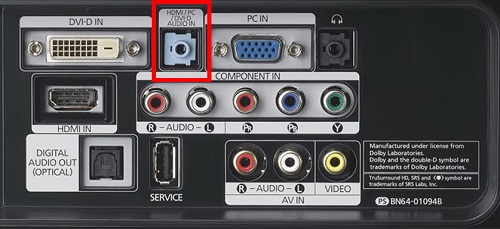
Когда вы хотите вывести на телевизор изображение с компьютера, можно использовать порты VGA или DVI, если на ТВ такие имеются. Звук через такой интерфейс передать нельзя. В принципе, колонки можно подключить к компьютеру. Но это не всегда удобно. Чтобы воспроизводить аудио на телевизоре, специальным кабелем соединяют звуковой выход ПК с разъёмом VGA/DVI Audio на телевизоре. Подключить наушники к этому порту нельзя.
Подключение к телевизорам разных марок
Подключение проводных наушников к разным моделям ТВ-приёмников выполняется по одинаковой схеме. При этом не важно, у вас обычный телевизор или со Smart TV.
Samsung
Посмотрите на заднюю панель телевизора, где расположены разъёмы. Если там есть выход под 3,5 jack, воткните в него штекер наушников. Звук автоматически переключится на них.

Аудиовыход может у некоторых моделей располагаться сбоку. Обратите внимание, что это обязательно должен быть выход. То есть разъём с подписью Audio out, H/P OUT или «EARPHONE». Рядом может быть изображение наушников. Гнездо Audio IN не подходит.
Если нужного выхода нет, смотрим другие разъёмы. Скорее всего, вы увидите несколько разноцветных гнёзд RCA. Двухцветный разъём — это вход для видео, аудио обозначены белым и красным. Только вот на современных телевизорах, скорее всего, будут только входы, обозначенные как IN. Нам они не подходят. Поэтому для ТВ Samsung придётся использовать выход HDMI, который есть практически у любой модели, или SCART. Для этого используем подходящий переходник. В настройках ТВ придётся выбрать канал для вывода звука.
LG
В современных Smart TV фирмы LG выход под 3,5 мм вы, скорее всего, не обнаружите. Выбор придётся сделать между одним из разъёмов – AV OUT (если есть), HDMI ARC или SCART.
В новых телевизорах используются порты HDMI версии 1,4. Они могут принимать и передавать сигналы. Однако, если у вас на ТВ LG есть разъём, подписанный HDMI ARC или HDMI OUT, используйте его.
Подключите к разъёму конвертер. Войдите в настройки звука, выберите пункт «Аудиовыход». Переключитесь на HDMI ARC.
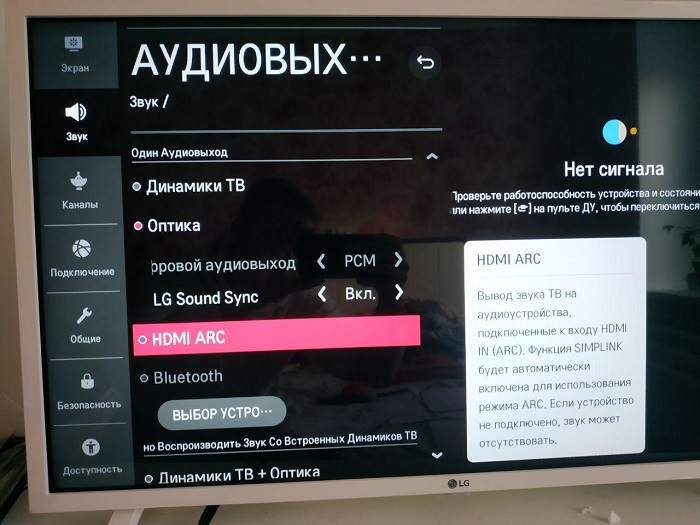
Наушники должны быть подсоединены к 3,5 мм выходу на конвертере.
Philips
Если вам повезло, и ваш ТВ Philips оснащён выходом под наушники, просто подключите их.

Обратите внимание, что у большинства телевизоров этого производителя динамики не отключаются автоматически. Звук будет одновременно воспроизводиться через них и наушники. Чтобы выключить динамики, нажмите Setup на пульте, выберите пункт «Звук» — «Дополнительно» — «Динамики телевизора».
Если вы используете другой разъём для вывода звука, включите его в настройках. Войдите в настройки телевизора, выберите «Звук» — «Дополнительные». Включите нужный порт. Например, HDMI ARC.
При подключении через переходник для порта HDMI звук может не воспроизводиться. В этом случае вам нужно проверить функцию EasyLink и включить её. Для этого нужно войти в пункт меню «Общие настройки» — EasyLink и выберите опцию «Вкл». Чтобы телевизор каждый раз при включении сразу выводил звук на внешнюю гарнитуру, включите автозапуск EasyLink.
Проблемы и решения
На телевизоре есть выход AUX, однако подключенные к нему наушники не воспроизводят звук.
- Проверьте, работают ли наушники.
- В настройках телевизора переключите воспроизведение звука на аудиовыход.
- Если наушники исправны, а настройки ТВ выполнены правильно, вероятно вышел из строя выход AUX. Придётся использовать альтернативное подключение.
Наушники подключены к ТВ через переходник, при этом звук не воспроизводится.
- Убедитесь, что порт, который вы используете, обозначен как OUT (в случае HDMI – ARC). Порты с пометной IN не могут выводить звук на внешнее устройство.
- Проверьте, правильно ли в настройках выбран канал вывода звука. В некоторых случаях нужно указать конкретный порт, например, HDMI 2.
Звук не воспроизводится при подключении через SCART.
- Возможно, в вашем телевизоре на этом разъёме не распаяны выходы.
- Вывод аудио через SCART нужно включить в настройках.